ある日、仕事をしようと「musescore」を起動しようとすると、、、
起動しない⁈
途中までは進むのに、一向に立ち上がってきません。
あれこれ試した結果なんとか無事直ったので、忘れてしまわないうちに直し方を書き留めておこうと思います。同じ症状になった方のためになれば嬉しいです!
その解決法とは何かというと、
初期設定に復旧して起動する!
というものです。
では僕を襲った状況と解決法を紹介します!
「musescore」の使用環境と問題の症状
まずは「musescore」の使用環境と問題の症状を記しておきましょう。
- musescoreのバージョンは1.0(古いバージョンですが使いやすいので未だに1.0です)
- パソコンはwindows10
起動してみるといつも通りの画面がでてきました。

そして本来その次に出るはずの画面に移らず、下記の画像のような状態からうんともすんとも言わなくなったのです。
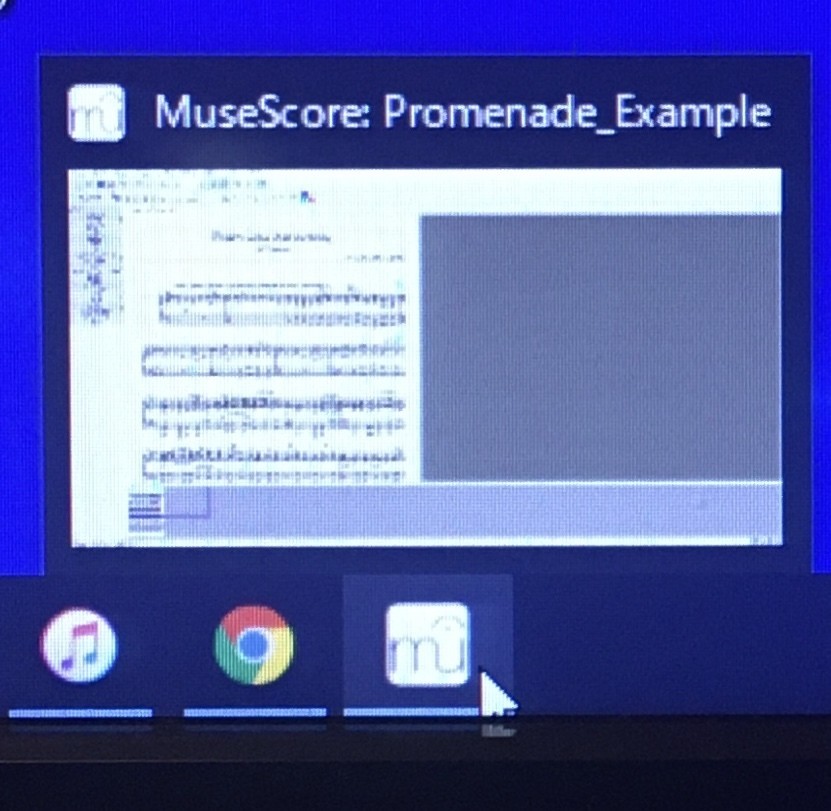
何度立ち上げ直しても症状は変わらず、仕方なくアンインストールして再インストールすることにしました。
そして再び起動してみたのに、なぜか立ち上がらない⁈
愕然としました、、、
調べてみると「musescore」は再インストールしても、以前の設定が解除されないそうです。
おそらく内部の設定が突然おかしくなったのでしょう。
前日までは普通に起動できていたし、設定も変更していないので心当たりは全くありませんでした。
仕方がないので別の方法を探して、クリーン・インストールができないか探ることにします。クリーン・インストールとは正常に働かなくなったソフトウェアのデータやプログラムを、設定などを引き継がずに初期化してインストールすることです。
検索したものの「windows」でのクリーンインストールの情報は得られませんでした。Macでのクリーンインストールの仕方は「musescore」の日本語サイトのサポートのフォーラムに記されていましたのでMacの方はご覧ください。
解決方法が判明!
最終的に行き着いたのは、現在インストールされている「musescore」を初期設定に復旧して起動するというもの。これで、すべての設定が初期化されたものの起動することが出来ました。
まず「musescore」が起動していないことを確認してwindowsキーとRキーを同時に押します。(windowsキーは起動画面に出てくるマークが描かれています)
出てきた「ファイル名を指定して実行」ウィンドウの右下にある参照ボタンを押しましょう。
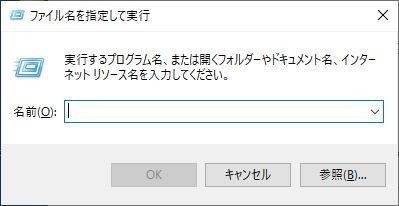
コンピュータ内にあるのmscore.exeというファイルを探して開くボタンを押してください。
僕の場合Program Filesの「musescore」フォルダの「bin」の中にありました。
そうすると最初の「ファイル名を指定して実行」ウィンドウにこのように表示されていると思います。
“C:¥Program Files¥MuseScore¥bin¥mscore.exe”
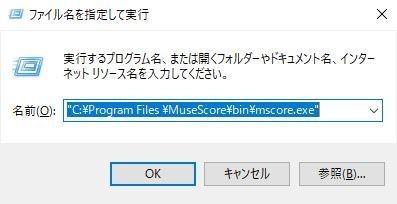
このアドレスの最後に‟-F”(半角ハイフン大文字F)を付け足します。
“C:¥Program Files¥MuseScore¥bin¥mscore.exe”-F
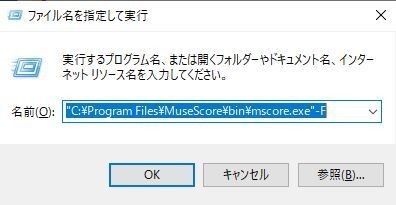
これでOKボタンを押せば初期化されて起動するはずです。
まとめ
また同じ症状が起こったときのための忘備録として書いてみました。
同じ症状で悩んでいる方はぜひ試してみてください!




コメント